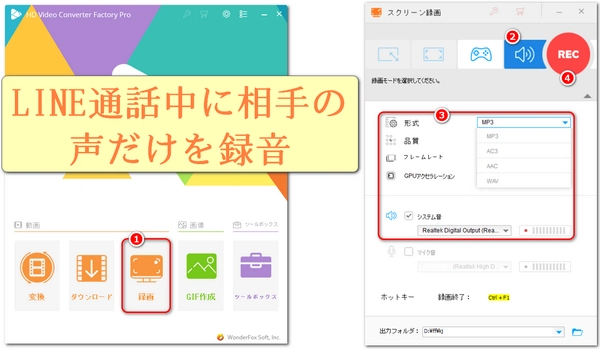
本文では、PCでLINE通話中に相手の声だけを録音する方法を紹介いたします。初心者でも簡単に録音できるので興味のある方は読んでみてください。
「WonderFox HD Video Converter Factory Pro」は初心者向けの高品質録画・録音ソフトです。その音声録音モードを利用すれば、システム音声やマイク音声を録音できます(両方録音にも対応)。マイクの音声を録音せず、システムの音声だけを録音することで、LINEで通話する時、自分の声を録音せず、相手の声だけを録音できます。高音質録音に対応し、MP3/WAV/AAC/AC3の4種類の出力形式を用意します。使い方は簡単で、初心者でも手軽に使いこなせます。また、録音ファイルを結合/分割/圧縮したり、録音ファイルの音量/ビットレートと他のパラメータを調整したり、録音ファイルを録画ファイルと結合したり、録音ファイルの形式を変換したり、パソコンの画面を録画したり(高画質/60fps/GPUアクセラレーションをサポートし、MP4/MOV/AVI/MKVの4つの出力形式を提供)、YouTubeや他のサイトから動画/音楽をダウンロードしたり、動画から音声を抽出したり、GIFを作成したりできます。
次に、LINE通話中に相手の声だけを録音する方法を詳しく説明いたします。まず、「WonderFox HD Video Converter Factory Pro」をWindows PCに無料ダウンロードしてインストールしてください。
「WonderFox HD Video Converter Factory Pro」を開きます。
「録画」機能を選択します。
「音声録音モード」を選択し、「システム音」をオンにして「マイク音」をオフにします。これにより、PCのシステム音(LINE通話中の相手の声)だけが録音されます。
形式をMP3/WAV/AAC/AC3から選択します。
「出力フォルダ」の右にある「▼」ボタンをクリックして出力先を設定します。
「REC」ボタンをクリックして録音を開始します。
LINE通話を開始します。
通話が終了したら、「Ctrl+F1」を押して録音を終了します。
これで、PCでLINE通話中に相手の声だけを録音できます。カット、結合、圧縮、音量/ビットレートの調整、フォーマットの変更などで録音ファイルを編集したい場合、ソフトの「変換」機能を利用しましょう。
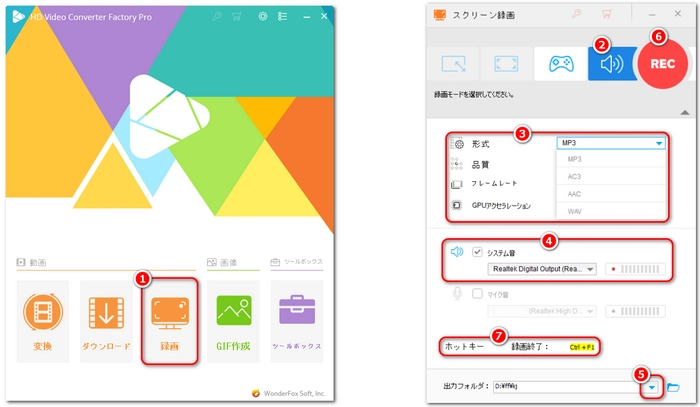
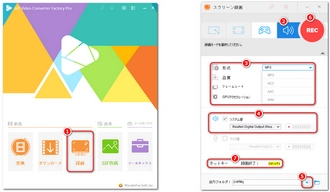
「Moo0 音声録音機」は、PCでの音声録音に便利なソフトで、特に「LINE録音ソフト」としての使用に適しています。ワンクリックで録音を開始できるため、使いやすいです。「全てのPC音」、「全てのPC音と声」、「声だけ」という3つの録音モードがあり、「全てのPC音」を使えば、LINE通話中に相手の声だけを録音することが可能です。録音開始時刻と終了時刻を設定することで、予定された通話を自動で録音できます。録音した音声はMP3またはWAV形式で保存できます。インストール不要で、USBメモリなどへの保存と持ち運びが可能です。
「Moo0 音声録音機」をダウンロードしてインストールします。
プログラムを起動します。
LINE通話中に相手の声だけを録音するには、録音する対象を「全てのPC音」に設定します。
「設定」メニューから「開始タイマー」、「終了タイマー」、「最大録音時間」を設定できます。これにより、指定した時刻に自動で録音を開始・終了することが可能です。
「参照」ボタンをクリックして出力先を設定します。
ファイル名と拡張子を設定します。
「録音を開始!」ボタンをクリックして録音を開始します。
LINE通話を開始します。
「終了」ボタンをクリックして録音を停止します。
録音したファイルは、指定した保存先フォルダにMP3またはWAV形式で保存されます。
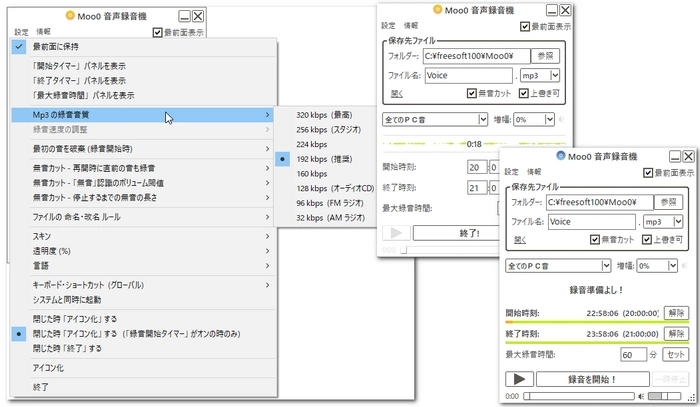
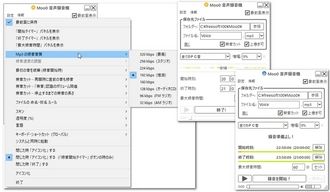
「Renee Audio Tools」は、PCでLINE通話中に相手の声だけを録音する機能を持つ便利なソフトです。ストリーミング音声の録音や予約録音に対応しており、自動開始・停止機能も備えています。また、音声がない時は自動的に録音を一時停止することで、スペースを節約できます。さらに、MP3、ACC、FLAC、APEなど様々な形式の音楽ファイルのカット、フェードイン・フェードアウトなどのエフェクトの適用、複数の音楽ファイルの結合、音楽形式の変換など、多様な音声編集機能を提供しています。特にLINE通話の録音に関して、通話中の音声をクリアに録音したり、必要な部分だけを簡単に切り取ったりできるため、会議の議事録作成や重要な会話の記録に非常に役立ちます。使い方も直感的で、初心者でも操作できる設計になっています。
「Renee Audio Tools」の公式サイトからソフトをダウンロードし、PCにインストールします。
インストールが完了したら、ソフトを開き、「録音」機能を選択します。
録音設定で「コンピュータのサウンド」を選び、「マイクロフォン」をオフにすることで、システムの音声だけを録音できます。つまり、LINE通話中の相手の声だけを録音できます。
出力形式と出力先を設定します。
「Renee Audio Tools」で「録音」ボタンをクリックしてLINE通話を開始します。
録音を終了したら、録音ファイルは指定した保存場所に保存されます。
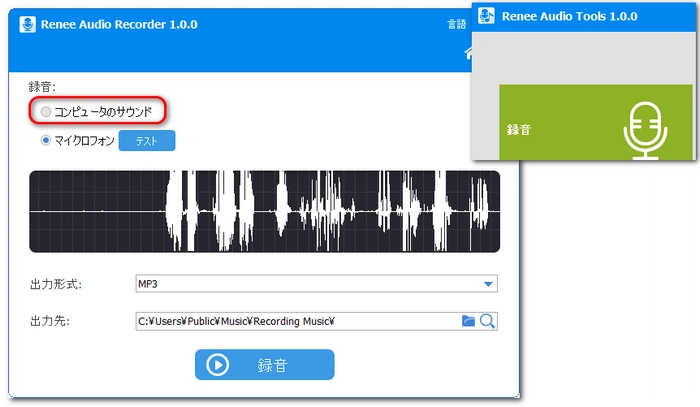
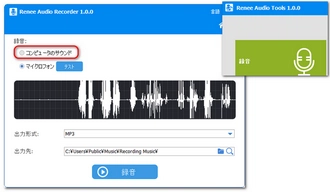
利用規約 | プライバシーポリシー | ライセンスポリシー | Copyright © 2009-2025 WonderFox Soft, Inc. All Rights Reserved.